最近小米2 总是报告系统空间不足,一般的应用的安装,升级都搞不定了,网上搜索了一下,找到了无损分区的调整办法,本文对于步骤进行了精简,原文有些过于繁琐了。
-
-
准备工作环境工作环境
-
1.下载Mi2 Repartition 解压到“C:\Mi2 Repartition”下(D盘也可以)。其中含Android命令行工具、WinHex十六进制编辑软件、userdata分区挂载可使用空间调整工具resize_data,以及处理过程中的backup备份文件夹。(精简了DiskGenius,因为实际上是用不到的,原文过于折腾了)
2.下载高通 Qualcomm HS-USB QDLoader设备驱动 Qualcomm_HS-USB_QDLoader_Driver 之所以不用小米的 MiFlash ,原因在于驱动里面的qcCoInstaller.dll 经常莫名奇妙的丢失,导致驱动安装不上,一直报错。(注意目前这个驱动已经可以通过Windows Update正常获得,因此不再需要)
3.下载支持Linux Ext4格式无损调整分区(前移后挪双向均支持)的软件:Paragon Hard Disk Manager 14 Pro (原作者的百度网盘分享),如果不能正常下载可以使用本站下载
4.如果是64位系统,则重启机器,启动时候按住 F8,选择“禁用驱动程序签名强制”(注意目前这个驱动已经可以通过Windows Update正常获得,因此不再需要禁用驱动签名,更新一下驱动即可正常使用了)
5.确保手机电池电量充足,最好是满电状态。
-
开始调整分区
1.正常开机状态下,在“设置-其他高级设置-开发者选项”中打开“USB调试”。电脑端按键盘Win+R(限Windows系统。Mac OS请出门左转),输入cmd回车,打开命令行窗口,输入cd C:\Mi2 Repartition回车。然后按顺序运行下图中的三条命令。注意运行命令时手机屏幕上是否提示操作权限,请给予允许:
#注释:运行命令时手机必须已获得完整root权限。开发版自带完整 root权限,如运行命令时手机屏幕上提示有程序被禁用root权限,进入“安全中心-权限管理-ROOT权限管理”中允许给予root权限再重新运行命 令。稳定版需自行处理获得完整root权限。稳定版系统如何获取完整root权限的方法请论坛自学
$ adb shell su -c "dd if=/dev/block/mmcblk0p9 of=/sdcard/aboot.img bs=4096" $ adb pull /sdcard/aboot.img .\backup $ adb push resize_data /sdcard/
2.关机,按住音量-键,再短按开机键,进入fastboot启动环境。然后运行以下命令:
$ fastboot erase aboot
#注释:本命令在fastboot状态下擦除手机aboot逻辑区块中的数据
#注释:去掉aboot模块后,重开机才能已Qualcomm MMC Storage模式在PC上加载手机内部存储器</span
然后长按开机键约10秒,听到USB设备断开并重新加载的声音后松开电源键。此时会安装并加载Qualcomm HS-USB QDLoader设备驱动,让设备进入MMC Storage内部存储模式
#注释:需安装小米手机驱动(MiFlash线刷工具软件中集成),否则无法安装Qualcomm HS-USB QDLoader设备驱动
#注释:如安装Qualcomm HS-USB QDLoader驱动后,在Windows设备管理器中发现此设备前有黄色感叹号无法启动的情况,需在设备管理器中禁用此设备,断开并重新连接USB后, 在设备管理器中启用此设备,即可正常加载。此问题是PC系统驱动环境引起。
3.打开Paragon Hard Disk Manager 14,首次运行出现如下画面,选择箭头指向的按钮点击即可。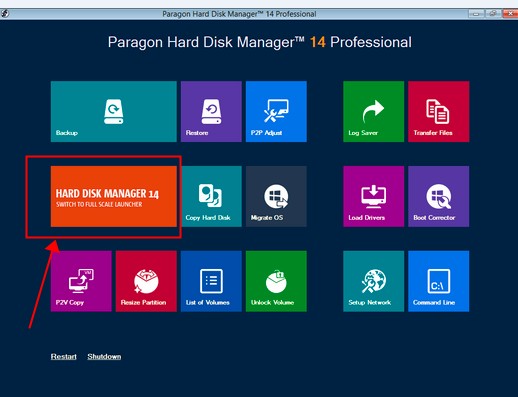
为了规避出现软件报告调整分区时发现cross-link files而拒绝操作报失败的情况,请按下图所示操作,强制让软件忽略文件系统完整性检查,即可顺利调整分区大小(图为HDM 15版本,与教程中使用的14版操作上无区别)
开始调整分区,划出用来合并到系统分区的空闲分区
然后执行合并系统分区的操作(下图是网络图片,跟上图有些差别,分区信息仅仅作为示意图)
同样点击 "Apply"之后等待合并空闲分区完成。
4.打开WinHex,在软件主界面按Ctrl-D打开硬盘克隆功能,严格按下图操作,然后确认写入操作。写入完毕后aboot分区数据即已恢复,可长按电源键约10秒正常开机进入系统了
#注释:“357410”是aboot分区在MMC存储器中的起始扇区号。这个aboot分区起始扇区号357410可在DiskGenius软件中选中aboot分区,在分区参数中看到,可自行验证。2和2S所有型号都相同,都填这个数
5.将之前放进sdcard中的resize_data文件移动到根目录/system/bin/中,试验中发现,/system 是只读的,无法拷贝进入,此时可以拷贝到 /目录下面也可以,两者分区相同,因此理论上面调整起来应该是一样的。(注意,目前尝试的小米2的特殊版本,到Android 5.0之后,已经不需要这个程序,系统启动后会自动调整分区)
$ adb shell su -c "cp /sdcard/resize_data /system/bin/resize_data" $ adb shell su -c "chmod 777 /system/bin/resize_data" $ adb shell su -c "resize_data doit" $ adb shell su -c "rm /system/bin/resize_data"
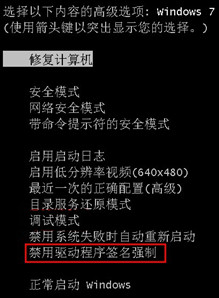
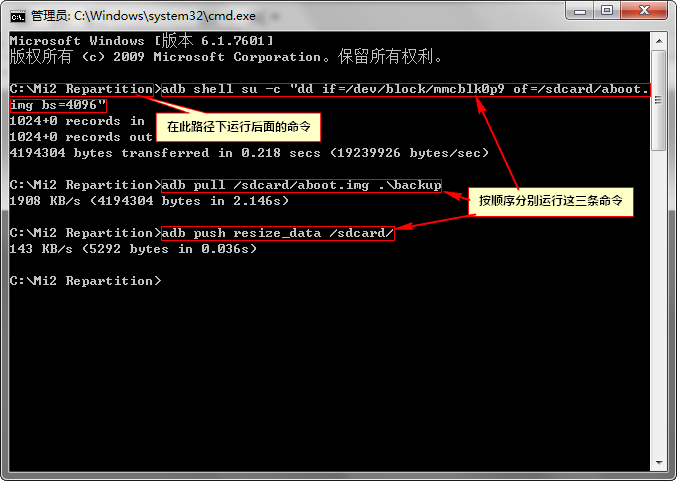
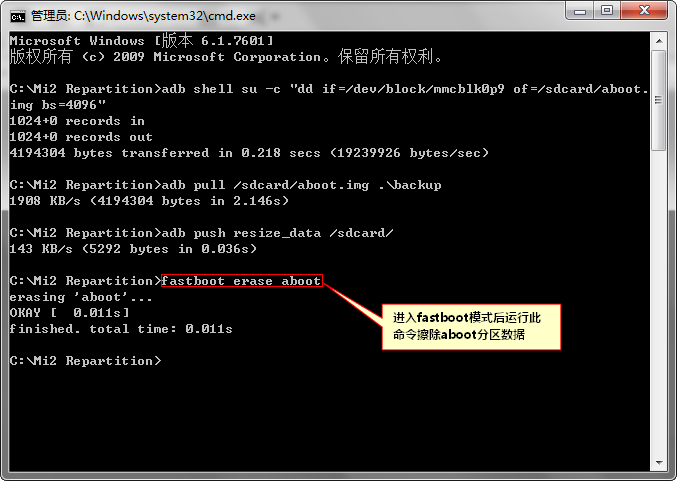
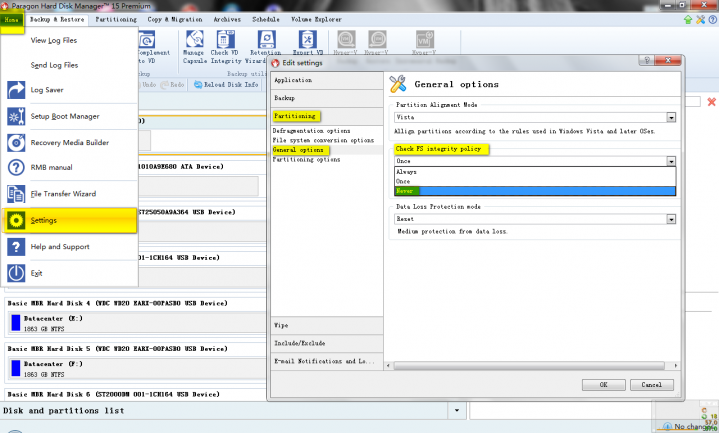
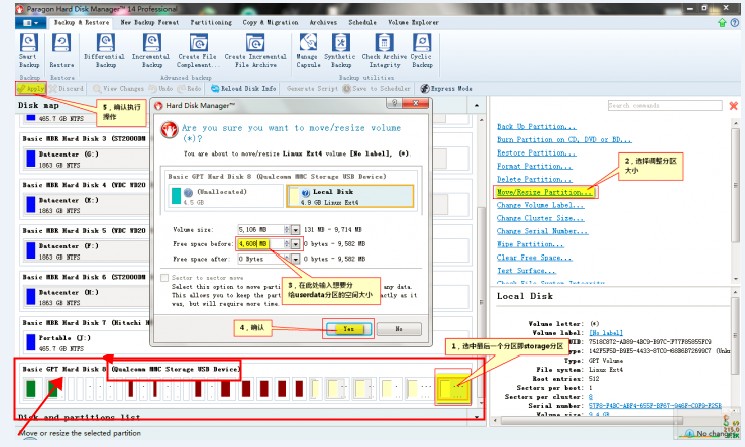
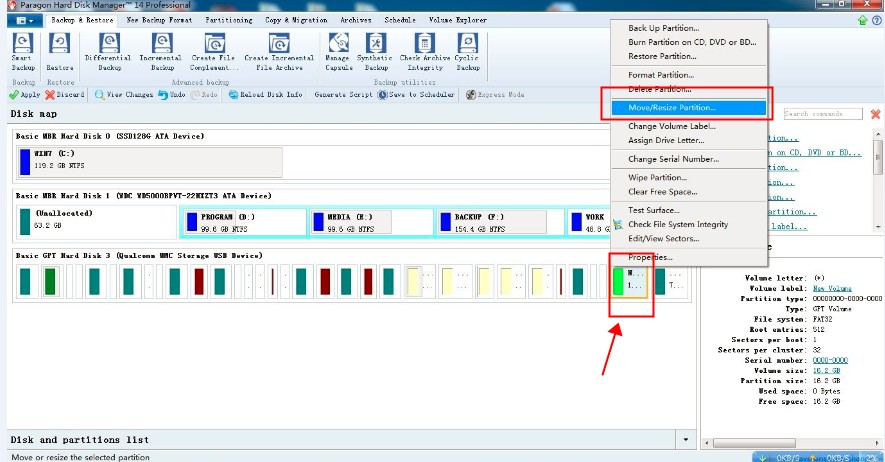
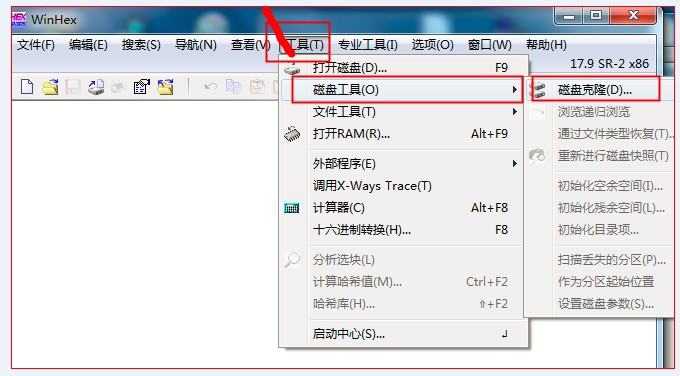
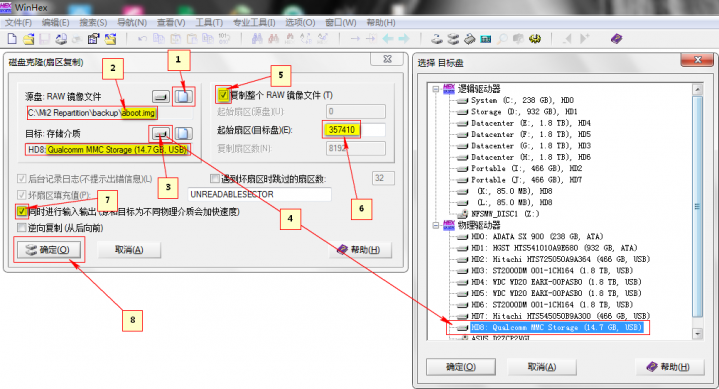
我按照你的方法,做到HDM14分出空间进度条完成后,窗口关闭之后就回到原来的样子,无法进行下一步,下载的是hdm14suite,界面跟你的页面不一样,是不是版本不同造成结果不同,我的手机是小米2s32G版。在玩着刷魔趣的rom,但是data分区不够刷入gapps,看到你的帖子,才试着做,若有打扰,还请谅解
这个蛮久了,恐怕不一定能适合你了。